Windows10でファイルをより速くコピーする方法

Microsoft Windows 10でファイルをコピーする速度を向上させる方法を紹介します。

最新の更新プログラムをインストールした後、Windows10コンピューターがブートループでスタックすることがあります。その場合、Windowsがコンピュータに加えられた変更を元に戻していることを示すエラーメッセージが画面に表示されます。このエラーは、マシンが更新のインストールに失敗し、変更を元に戻そうとしていることを示しています。
Windows 10が変更を元に戻すのはなぜですか?
このエラーメッセージは、更新の問題が原因で発生します。コンピュータが変更を元に戻す理由は、複数の理由で説明できます。たとえば、マシンが更新プログラムをダウンロードしているときに、WindowsUpdateサービスが機能しなくなった可能性があります。
破損したシステムファイルが原因で、Windowsが更新プログラムをインストールできなかった可能性があります。この問題は、更新プロセス中にコンピューターが予期せずシャットダウンした場合にも発生する可能性があります。
「コンピュータに加えられた変更を元に戻す」にはどのくらい時間がかかりますか?
Windows 10ユーザーによると、コンピューターに加えられた変更を元に戻すのに1時間以上かかることはありません。多くの場合、メッセージは30分後に自然に消えます。悪いニュースは、この間ずっとデバイスが使用できないままであるということです。
電源ボタンを押してコンピュータをシャットダウンし、電力を消費します。次に、Wi-Fi接続をオフにします。または、ルーターのプラグを抜く方が便利な場合もあります。その後、2分間待ちます。次に、コンピュータの電源を入れ直して、まだ「変更を元に戻す」かどうかを確認します。
コンピュータを正常に起動できた場合は、SFCとDISMを実行して、破損したシステムファイルを修復します。さらに、SoftwareDistributionフォルダーの名前を変更します。
WindowsキーとXキーを同時に押して、コマンドプロンプト(管理者)を選択します。
次に、次のコマンドを1つずつ実行します。
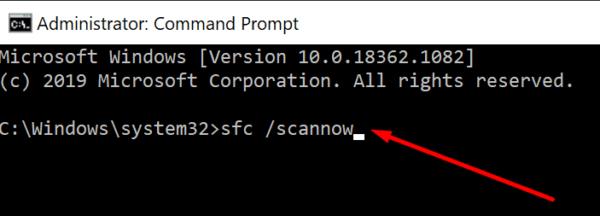
プロセスが終了するまで待ちます。
その後、次のコマンドを実行します。
その後、コンピューターをインターネットに接続して、問題のある更新プログラムのインストールを再試行できます。
デフォルト設定とドライバがこの問題の原因である場合、セーフモードでは発生しなくなります。他のプログラムがWindowsUpdateサービスに干渉している場合も同様です。
電源ボタンを押して、デバイスをシャットダウンします。
コンピューターを再起動し、[設定]に移動し、[更新とセキュリティ]を選択して、[回復]に移動します。
次に、[高度な起動]に移動し、[今すぐ再起動]をクリックします。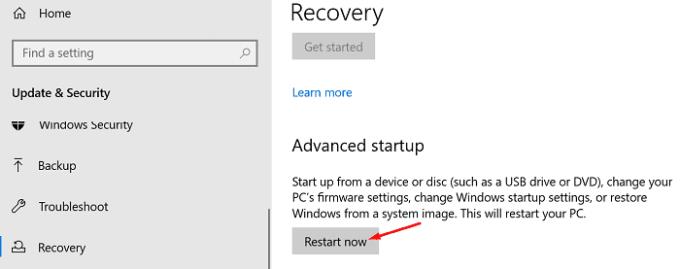
PCが再起動したら、[トラブルシューティング] を選択し、[詳細オプション]に移動します。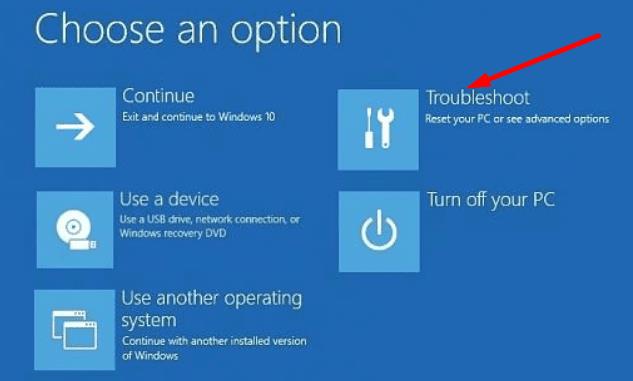
[スタートアップの設定]、[再起動]の順に選択します。
F5キーを押して、ネットワークを使用したセーフモードに入ります。
セーフモードで、コントロールパネルに移動し、[プログラムのアンインストール]を選択して、左側のペインで[インストールされた更新の表示]をクリックします。最新のアップデートをアンインストールします。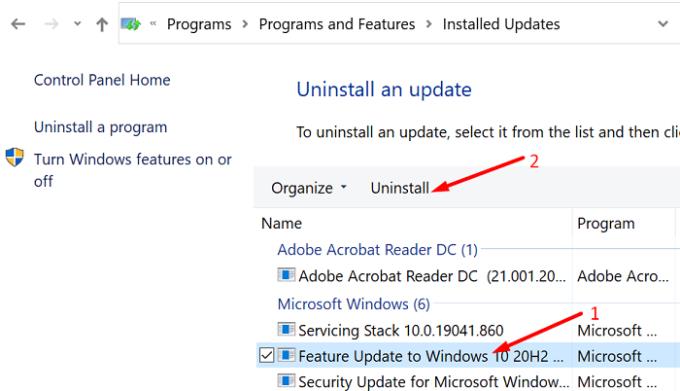
次に、[更新とセキュリティ]に移動し、更新を再度確認します。問題がなくなったかどうかを確認します。
コンピュータを再起動し、すぐに電源ボタンを約10秒間押し続けて、ハードシャットダウンを実行します。回転するドットが画面に表示されているときに、必ず電源ボタンを押してください。これらの手順を2回繰り返します。
コンピュータは、3回目の再起動時に自動的に回復環境で起動するはずです。上記の方法でセーフモードで起動できなかった場合は、セーフモードを選択してください。次に、問題のある更新をアンインストールして再インストールします。
問題が解決しない場合は、上記の手順をもう一度繰り返して、回復環境を起動します。今回は[スタートアップ修復]を選択します。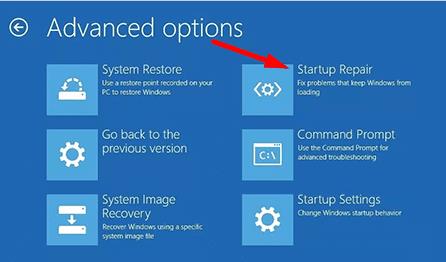
すでにコンピュータを数え切れないほど再起動したが、それでも最新の変更を元に戻すと表示されている場合は、その処理を実行させてください。何人かのユーザーは、30分後、ラップトップが正常に再起動したことを確認しました。ただし、プロセス全体で最大1時間かかる場合があるため、忍耐力が重要です。
Windows 10コンピューターが「変更の取り消し」画面で動かなくなった場合は、電源ボタンを押したままにしてシャットダウンします。次に、インターネット接続を無効にし、インターネットに接続せずにマシンを起動します。コンピュータが正常に起動する場合は、SFCとDISMを実行します。
または、セーフモードで起動して、問題のあるアップデートをアンインストールすることもできます。何も機能しない場合は、スタートアップ修復を実行して、Windowsの読み込みを妨げている問題を自動的に修正します。問題を解決できましたか?以下のコメントでお知らせください。
Microsoft Windows 10でファイルをコピーする速度を向上させる方法を紹介します。
OneNoteでは、ノートブックを同期するためにパスワードが必要になる場合があります。この問題を修正するための有用な方法を学びましょう。
エラー0X800701B1は、Windows10で「存在しないデバイスが指定されました」と表示され、外付けHDDが正しく機能しない場合に発生します。
Microsoft Windows10のハードドライブの空き容量を増やすためにファイルやフォルダーを安全に削除できる場所のリスト。
インターフェイスのリリース中にエラーが発生した場合の対処法や解決策について詳しく説明します。
クリップボード機能は、さまざまなデバイスから情報にアクセスする際に便利ですが、機密情報を扱う方にはオフにすることが推奨されます。
OneNoteエラー0xE00001BBを修正するには、このセクションファイルが破損しています。キャッシュをクリアして、コンピューターを再起動してください。
マイクロソフトが7月29日にWindows10の発売を正式に発表する直前に、Windows7および8.1のユーザーは通知に新しいアイコンが表示され始めました。
OneDriveは、Web、モバイルデバイスで利用できるMicrosoftのクラウドストレージソリューションです。また、Windows 10に統合されており、ユーザーにネイティブを提供します
バックアップは何年も前から存在しており、私たちの中にはバックアップを使用する人もいれば、使用しない人もいます。この絶え間なく変化する世界で、私たちは貴重な写真が置かれている場所に住んでいます
何年もの間、Windowsのタスクバーは常に画面の下部に配置されてきました。しかし、それはそのようにとどまる必要はありません、あなたはそれを持っていることを好むかもしれません
マイクロソフトは、WindowsInsiderプログラムに参加している皆さんのために新しいWindows10デスクトップビルドを公開しました。ビルド10565にはいくつかの新しいものが付属しています
待望の休憩の後、Windows 10Insiderプレビュープログラムが再び立ち上がっています。熱心なインサイダーは、Windows 10Insiderビルドで予期せず迎えられました
Windows 10 November Updateのリリースに伴い、別のドライブにアプリをインストールできるようになりました。あなたはもはやあなたのインストールを制限されていません
確かに、Windows 10のメールアプリとカレンダーアプリは、過去数か月で大きく進歩しました。両方のアプリの最近の更新により、Microsoftは
Windows 8以降、ユーザーはすべてのWindowsデバイス間でPCの設定を同期できるようになりました。この便利な機能を使用すると、
あなたはあなたのひどい手書きのためにコンピュータを非難しますか?私たちもそうします。幸いなことに、Windowsは私たちの落書きの認識にかなり優れていますが、それを見つけた場合
最近、私たちの多くは無制限のインターネットを持っていません。あるいは、スマートフォンやタブレットで無制限のデータプランを利用している場合、最後に必要なのはWindowsがすべてを盗むことです。
仮想デスクトップを使用すると、ユーザーは仮想ワークスペースを管理し、物理的なディスプレイの制限を超えて、アプリやウィンドウを整理してすばやくアクセスできます。
Windows 10は本日、段階的に展開され、世界中のいくつかの国で展開されます。あなたがWindows7でそれを予約したユーザーの1人または
エラーやクラッシュが発生している場合は、Windows 11でのシステム復元手順に従ってデバイスを以前のバージョンに戻してください。
マイクロソフトオフィスの最良の代替を探しているなら、始めるための6つの優れたソリューションを紹介します。
このチュートリアルでは、特定のフォルダ位置にコマンドプロンプトを開くWindowsデスクトップショートカットアイコンの作成方法を示します。
最近のアップデートをインストールした後に問題が発生した場合に壊れたWindowsアップデートを修正する複数の方法を発見してください。
Windows 11でビデオをスクリーンセーバーとして設定する方法に悩んでいますか?複数のビデオファイル形式に最適な無料ソフトウェアを使用して、解決方法をご紹介します。
Windows 11のナレーター機能にイライラしていますか?複数の簡単な方法でナレーター音声を無効にする方法を学びましょう。
複数のメール受信箱を維持するのは大変な場合があります。特に重要なメールが両方に届く場合は尚更です。この問題に対する解決策を提供する記事です。この記事では、PCおよびApple MacデバイスでMicrosoft OutlookとGmailを同期する方法を学ぶことができます。
キーボードがダブルスペースになる場合は、コンピュータを再起動し、キーボードを掃除してください。その後、キーボード設定を確認します。
リモートデスクトップを介してコンピューターに接続する際に“Windowsはプロファイルを読み込めないため、ログインできません”エラーを解決する方法を示します。
Windowsで何かが起こり、PINが利用できなくなっていますか? パニックにならないでください!この問題を修正し、PINアクセスを回復するための2つの効果的な解決策があります。






















